Ефект сепії надає вашим фотографіям ностальгічного шарму і може бути досягнутий різними способами. Незалежно від того, чи шукаєте ви швидкий метод, чи хочете мати більше контролю над редагуванням зображень, існує кілька підходів до створення бажаного вигляду сепії. У цьому посібнику я покажу вам три ефективні способи досягнення цього ефекту на ваших зображеннях. Наприкінці я дам вам додаткову підказку, як додати елегантний декельний край лише одним клацанням миші.
Основні висновки
- Існує три основні методи створення ефекту сепії: за допомогою дії, фотофільтрів і чорно-білих коригувальних шарів.
- Кожен з них дозволяє по-різному налаштувати параметри для досягнення бажаного ефекту.
- Спеціальна порада щодо використання ефекту декеля для завершення зображення і надання йому вінтажного вигляду.
Покрокові інструкції
Перший спосіб: використання ефекту
Щоб швидко та ефективно створити ефект сепії, скористайтеся інтегрованою дією у Photoshop.
Спочатку перейдіть до вікна ефекту, яке зазвичай знаходиться в меню "Вікно". Там знайдіть дію з назвою "Тонування сепії". Щоб застосувати ефект, просто натисніть на кнопку "Відтворити". У цей момент ефект сепії буде автоматично застосований до вашого зображення, надаючи йому миттєвого теплого тону кольору сепії.
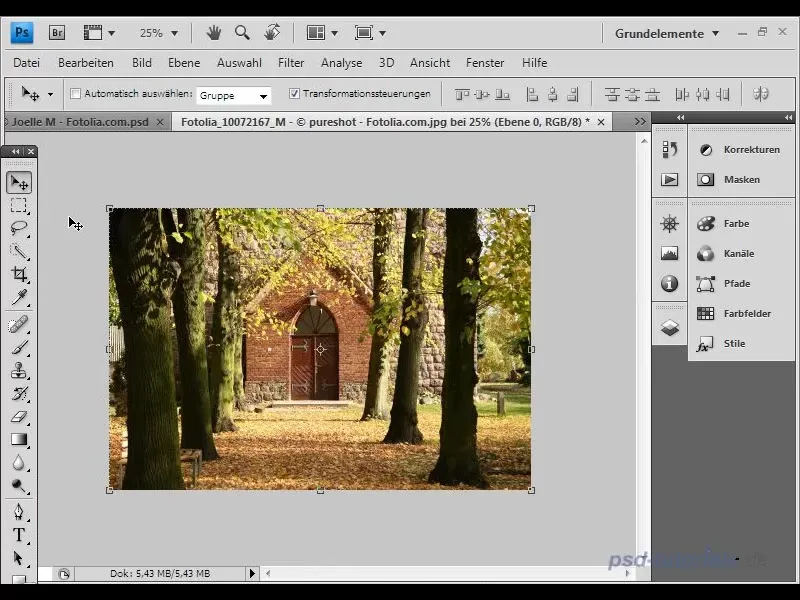
Після застосування ви можете перевірити кроки, які Photoshop автоматично виконав, у вікні дій. Це дає вам огляд зроблених змін і дозволяє внести корективи, якщо це необхідно.
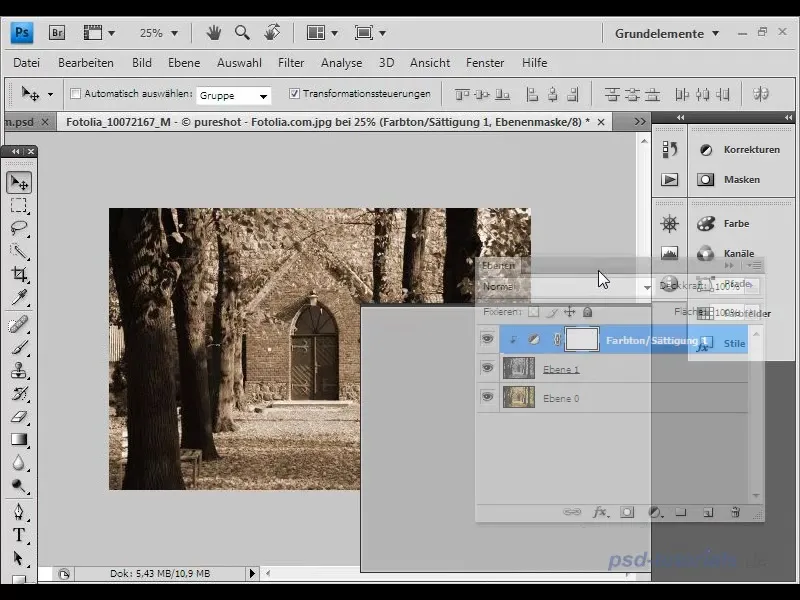
Якщо ви хочете налаштувати ефект, ви можете зменшити або збільшити насиченість. Це дає вам свободу налаштовувати ефект сепії відповідно до ваших особистих уподобань.
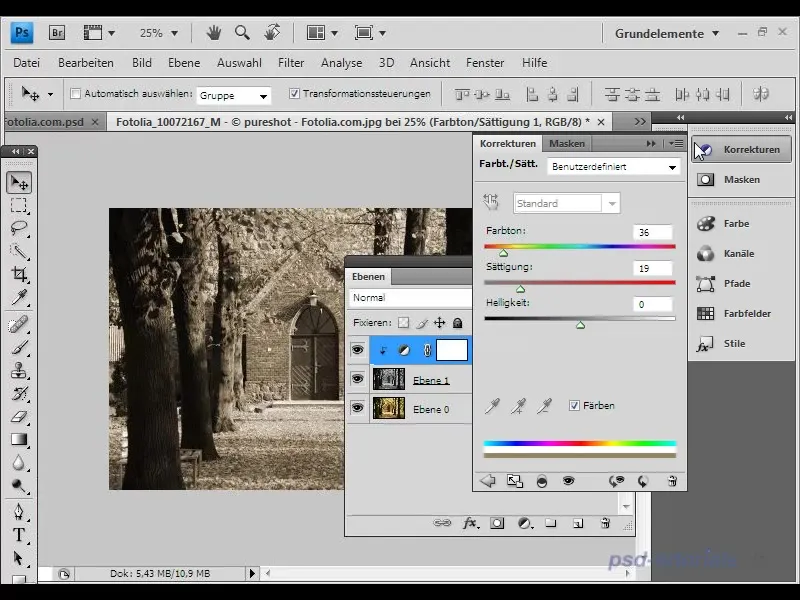
Другий спосіб: використання фотофільтру
Ще один спосіб досягти ефекту сепії - скористатися фотофільтром у Photoshop. Почніть зі зменшення насиченості вашого зображення. Для цього перейдіть в меню "Корекція" і виберіть "Відтінок/Насиченість". Зменшіть насиченість на свій смак, щоб знизити основну інтенсивність кольору вашого зображення.
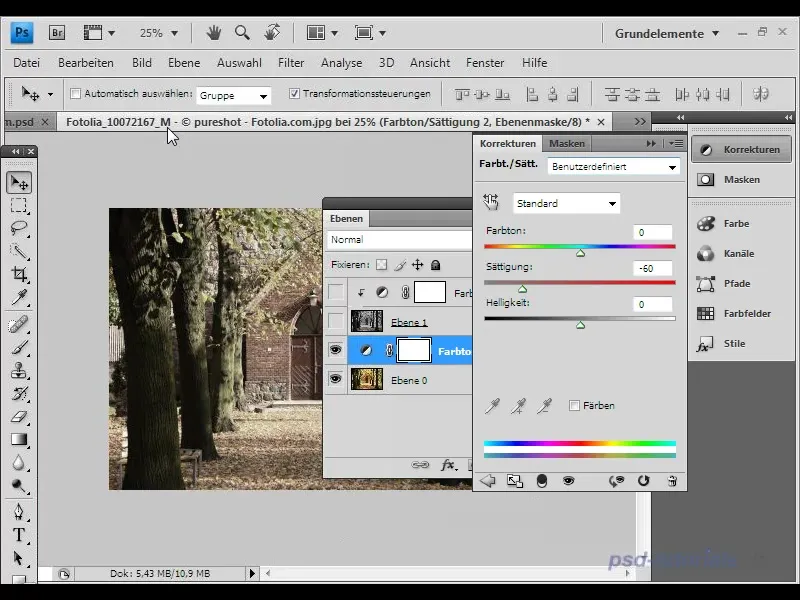
Після цього ви можете вибрати фотофільтр. Виберіть "Корекція" і натисніть на "Фотофільтр". При виборі фільтра у вас є можливість вибрати певну колірну схему для досягнення бажаного ефекту сепії.
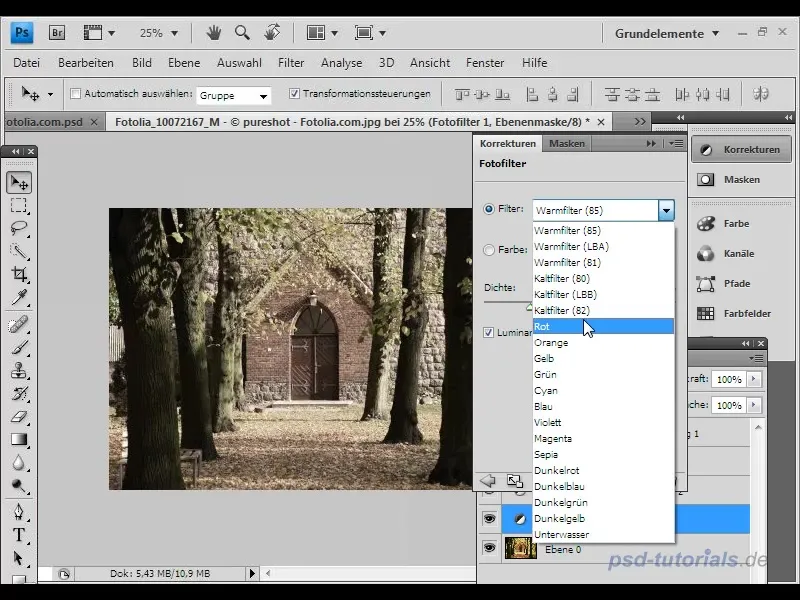
Збільшуйте щільність фотофільтру, поки не побачите бажаний ефект. Експериментуйте з повзунками, щоб зробити ефект максимально тонким і гармонійним.
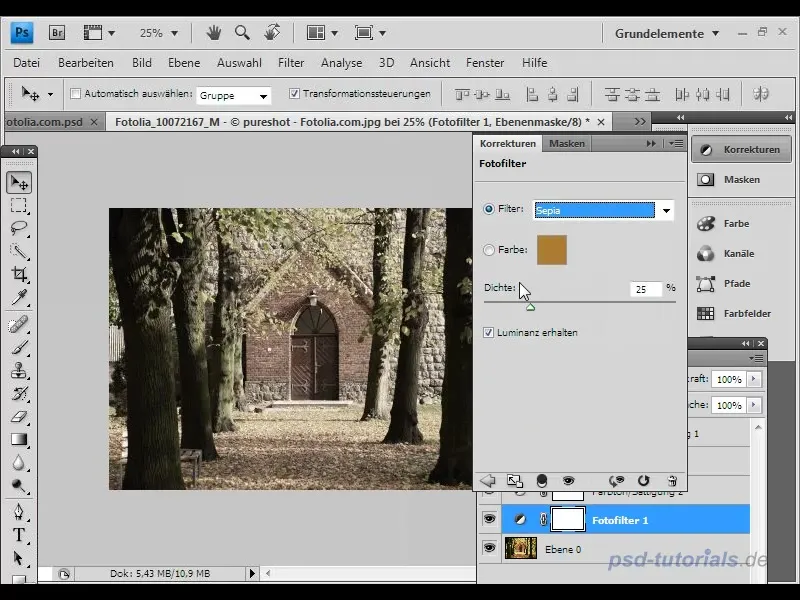
Цей спосіб ідеально підходить для додавання тонких і легких тонів сепії до ваших фотографій, які не виглядають надто перевантаженими.
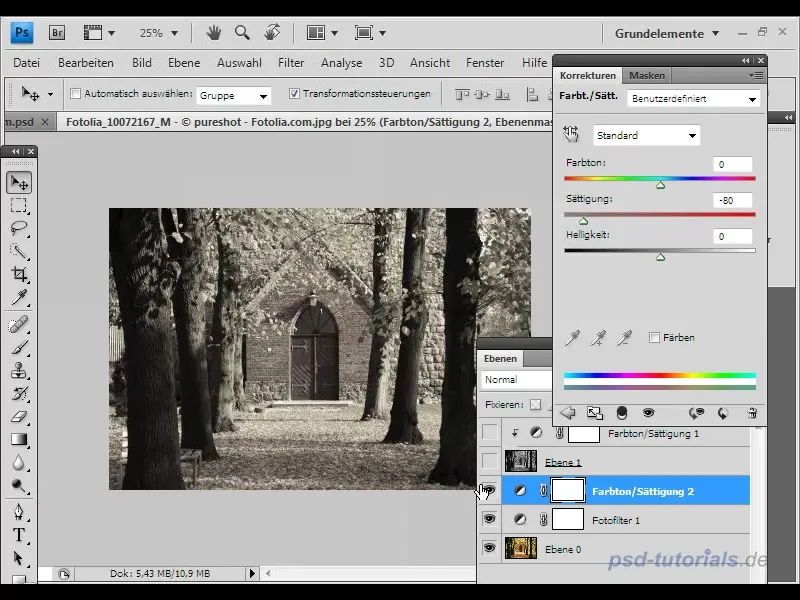
Третій спосіб: Чорно-білі коригувальні шари
Третій спосіб створення ефекту сепії - за допомогою чорно-білого коригувального шару. Ця техніка вимагає трохи більшої витонченості, оскільки дозволяє налаштувати контрастність зображення точно на ваш смак. Почніть з додавання нового чорно-білого коригувального шару. Це спочатку перетворить ваше зображення на чорно-біле.
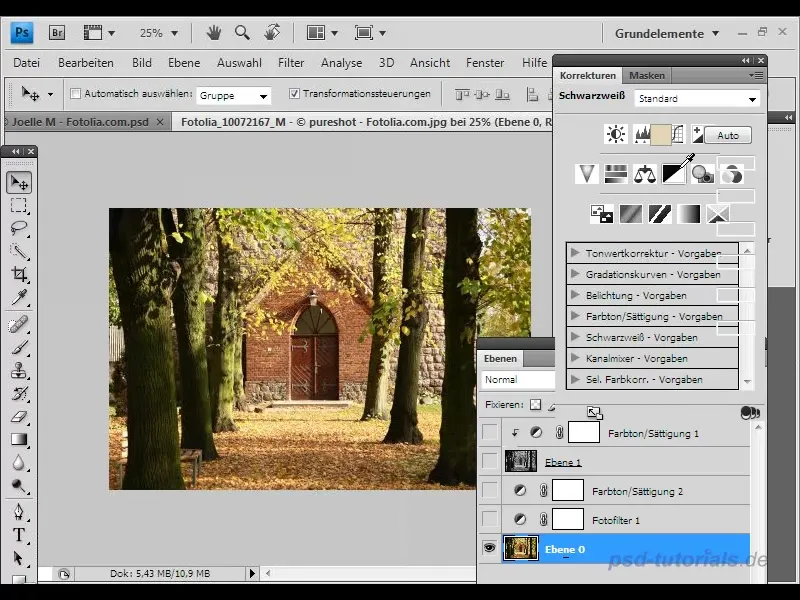
Потім ви можете вибрати колірний тон, який визначається за допомогою різних повзунків. Виберіть колір у відтінку сепії та відрегулюйте рівень насиченості.
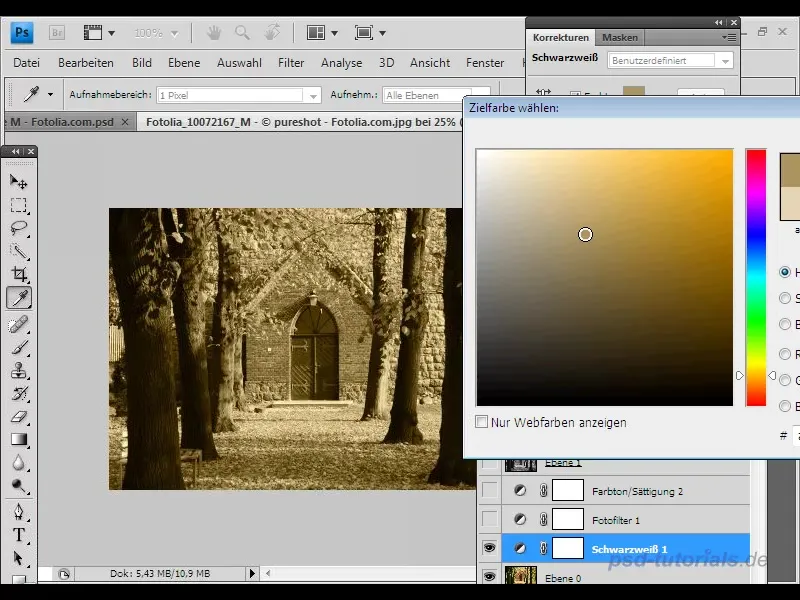
Цей метод дає вам набагато більше контролю над контрастністю зображення. Ви можете проаналізувати різні кольори у вашому зображенні та вручну налаштувати їхню яскравість і насиченість.
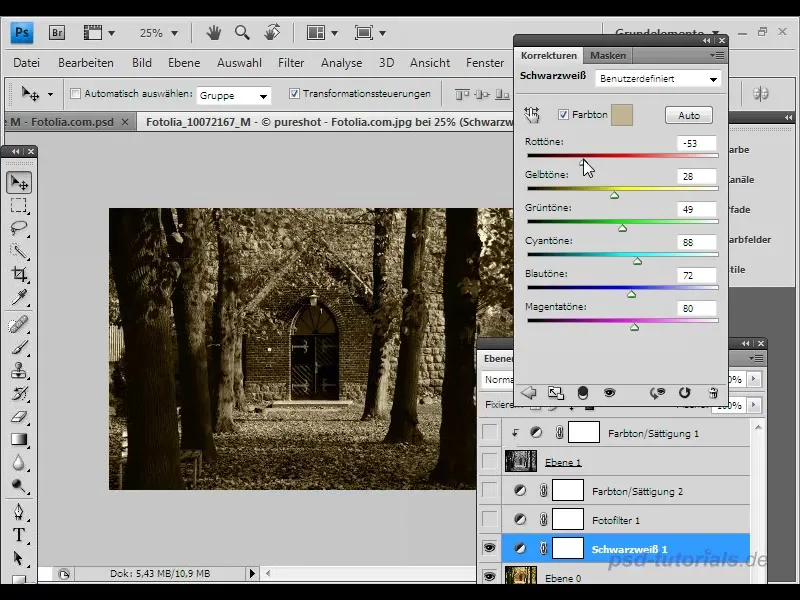
За допомогою повзунків ви можете налаштувати сепію на свій смак і відкрити безліч можливостей для дизайну.
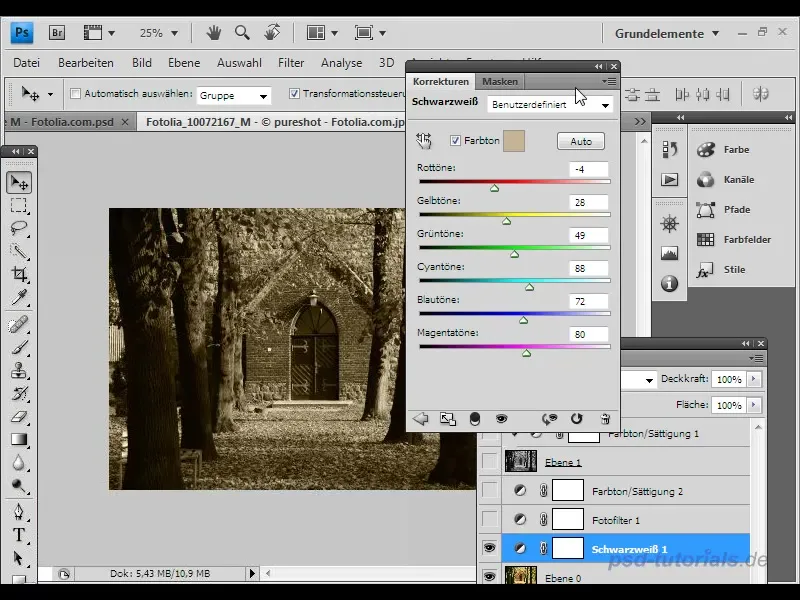
Бонус: Додайте декельний край
І останнє, але не менш важливе: я хотів би дати вам спеціальну пораду: За допомогою спеціальної дії ви можете легко додати декельний край навколо вашого зображення. Це додасть вашій фотографії характерного вінтажного вигляду, який часто можна зустріти на старих листівках.
Спочатку активуйте потрібний шар зображення. Потім перейдіть до вікна дій і виберіть дію "Нерівний край". Існує кілька способів її застосування. Щоб протестувати перший варіант, активуйте відповідну кнопку і натисніть "Відтворити".
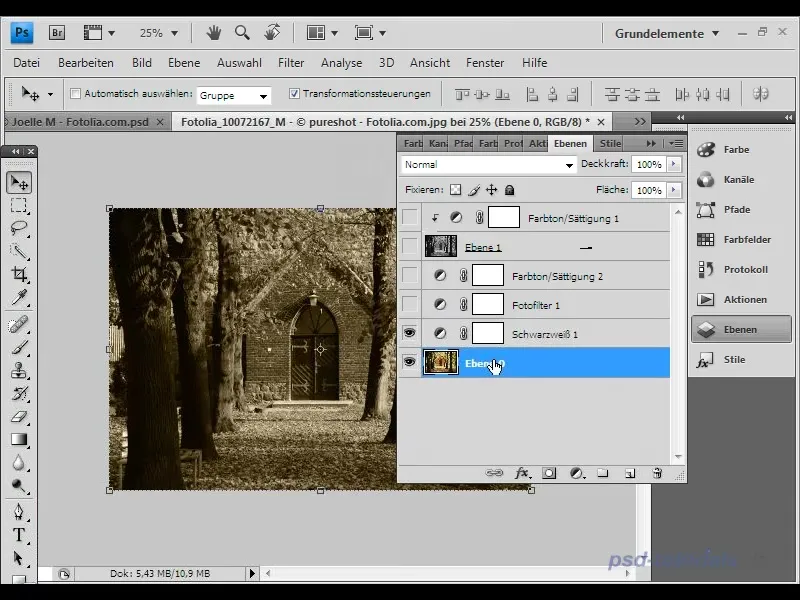
Після виконання дії ви побачите результат: симпатичний нерівний край, який обрамляє ваше зображення і надає йому ностальгічного відтінку.
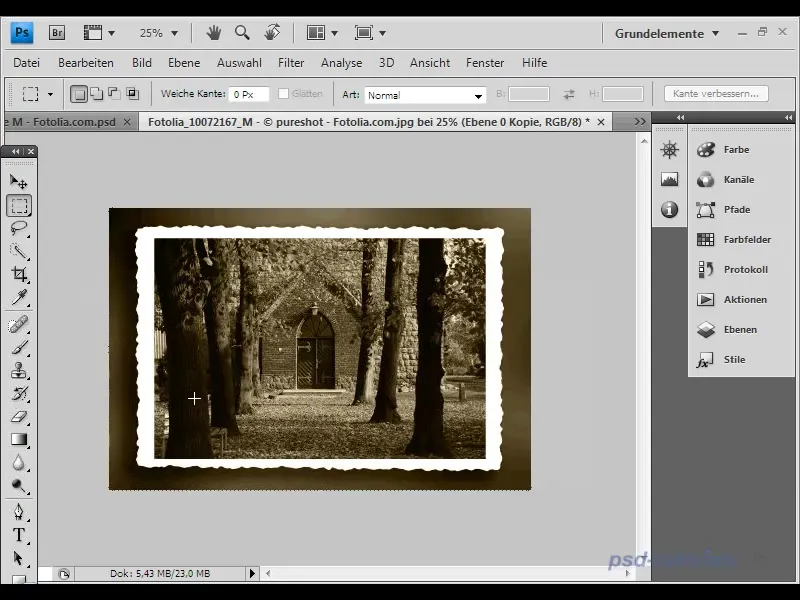
Ви можете завантажити цю дію з веб-сайту PS Tutorials.
Підсумок
У цьому уроці я показав вам три способи створення ефекту сепії на фотографіях. Кожен метод має свої переваги і дозволяє експериментувати з різними аспектами редагування зображень. Додатковий наконечник для краю декеля надасть вашому зображенню ідеального завершення для класичного вигляду.


